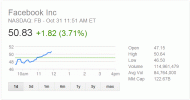Ett foto som lagts upp på en väns Facebook-vägg är synligt för alla hennes vänner.
Även om du inte kan ladda upp en bild direkt till en av dina vänners Facebook-profiler, gör den sociala nätverkssidan det ganska enkelt att dela bilder. Om du har mer än en bild att dela med en vän, skapa antingen ett album på din egen sida och tagga din vän, eller lägg upp bilderna direkt på din väns profilvägg. Allt innehåll som skickas till din väns profil är i hennes kontroll, så hon får ta bort alla taggar du använder eller ta bort bilden från hennes vägg om hon inte gillar det.
Steg 1
Klicka på länken "Profil" högst upp på en Facebook-skärm och sedan på länken "Foton" under din profilbild.
Dagens video
Steg 2
Klicka på den grå "Ladda upp foton"-knappen i det övre högra hörnet på sidan.
Steg 3
Klicka på den blå "Välj foton"-knappen och använd sedan popup-fönstret för att välja de foton som ska laddas upp. Fönstret visar din dators hårddiskmappar. Navigera till mappen som innehåller dina foton och håll ned "Control"-tangenten medan du väljer flera bilder med musen. Klicka på "Öppna" för att påbörja uppladdningen.
Steg 4
Tagga din vän när bilderna har laddats upp. Facebook försöker automatiskt upptäcka dina vänners ansikten i bilderna, men du får även tagga en vän manuellt. Klicka på "Tagga foton" i mitten av albumets sida och ange personens namn. Klicka på de foton du vill tagga. Klicka på "Spara taggar". Kopior av bilderna skickas till din väns profil och hon får ett meddelande om åtgärden.
Steg 5
Lägg upp flera bilder direkt på en väns vägg genom att klicka på ikonen "Foto" i verktygsfältet "Dela". Klicka på "Ladda upp" och sedan på "Bläddra" för att välja ett foto från din hårddisk. Klicka en gång på en bild och sedan på "Öppna" för att välja den. Klicka på "Dela" för att lägga upp fotot. Upprepa processen för att lägga till ytterligare ett foto.